
hello,大家好,今天我们看一份PPT修改案例。
上周,一位清华博士,给我投稿,让我帮他改一份学术类的PPT。
拿到这份PPT,我顿时就有了兴趣,这不是大家心心念念的学术风嘛。
之前虽然也给清华大学做过PPT,但是那次是定制,有保密协议不能公开。
这一次我特意问了一下,可以公开,所以,我们就出来这一期。
看一下原稿:
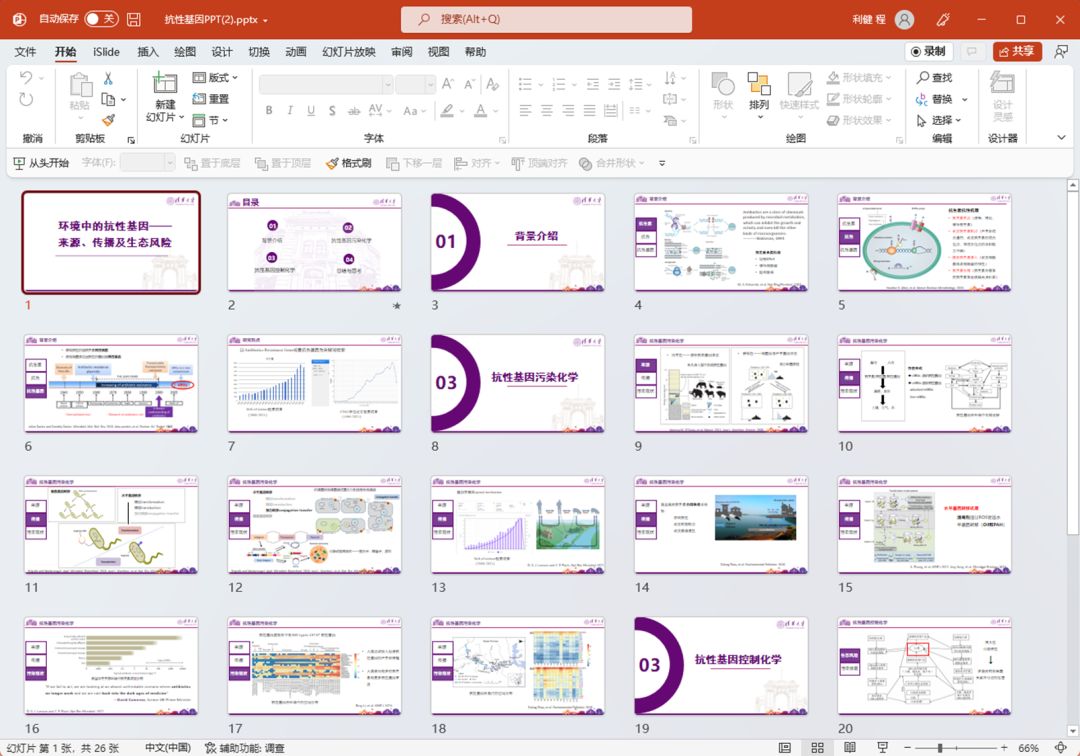
页数有几十页,不可能都改,那就太多了。
我从中挑选了几页,来讲解一下。
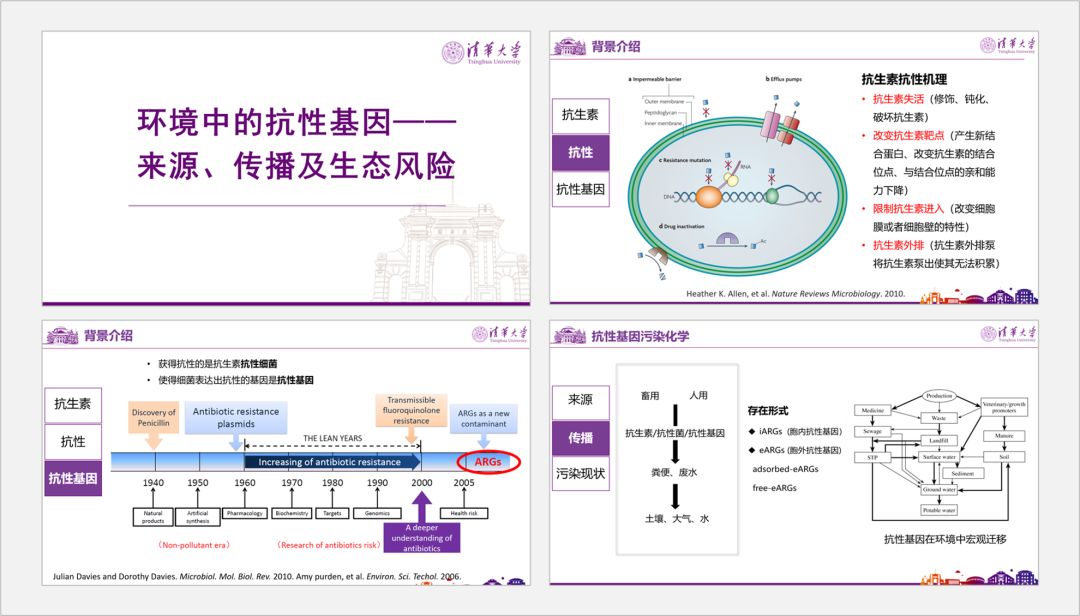
说实在的,这份PPT还真挺难的,尤其是理解内容,不是专业,还真是不太好理解。
而且他也说了,学术风PPT,不能做到太花哨,很多图片就不太能用。
还有一个,就是学术的PPT,字号还不能太小,否则看不清。
带着这些限制,我们开始本期修改。
1、先看封面

首先,整个PPT的配色和字体,我们要确定下来。
配色就很简单了,清华大学是紫色为主色。
字体我用了思源黑体系列字体。用黑体字,识别性更强。
这里,我们先把字体改一下,标题左对齐。

这页是不是不好看,没关系,关键一步来了,补充一些英文信息,还有作者信息,还有logo也放到左边。
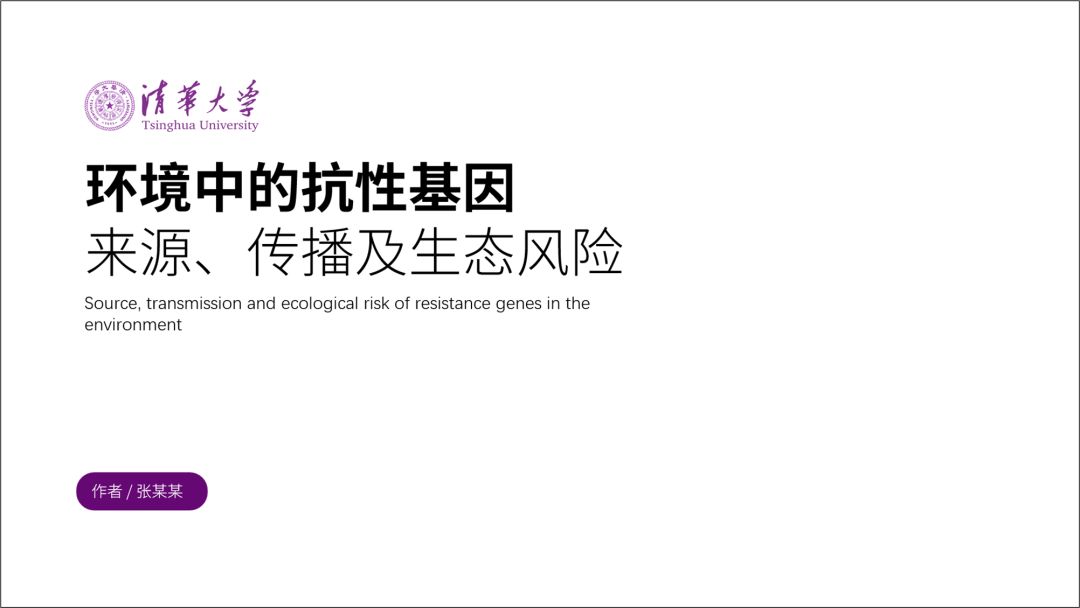
现在是不是有感觉了。接下来右侧放什么呢?
原稿不是放了一个清华大学的清华园嘛,是不是可以利用起来,放到右侧,毕竟作者也有用了嘛。

接下来,把颜色调整一下,用紫色背景,封面和内页区分一下。

是不是还不错,如果你看了清华大学官网,你会发现,清华大学,也会用一些比较时尚的渐变色的。

所以,我们也做了一个渐变色版本的。

怎么说,不难吧,很多人说咋不加配图呀,主要是利兄对抗性基因这个不太了解,也是学术类PPT,稍微克制一下,就用作者的素材。
再看第二页
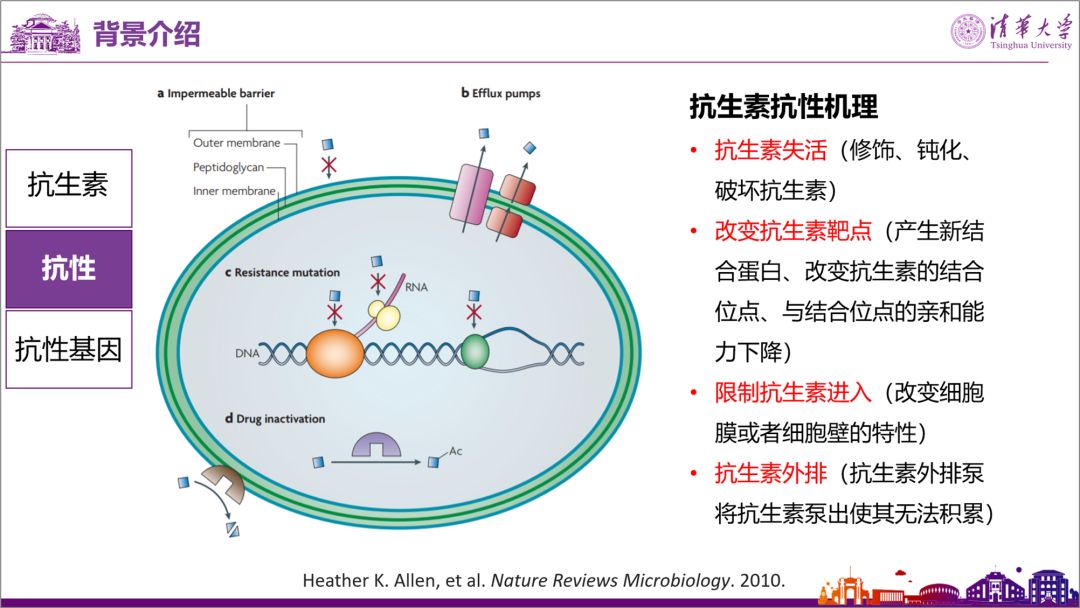
这一页PPT,主要是背景介绍里面的抗性介绍,又有配图。
左边这个绿色的还是一张图片,这个图片的配色,和我们的PPT还不太匹配。
稍微梳理一下,得到这样一个效果。
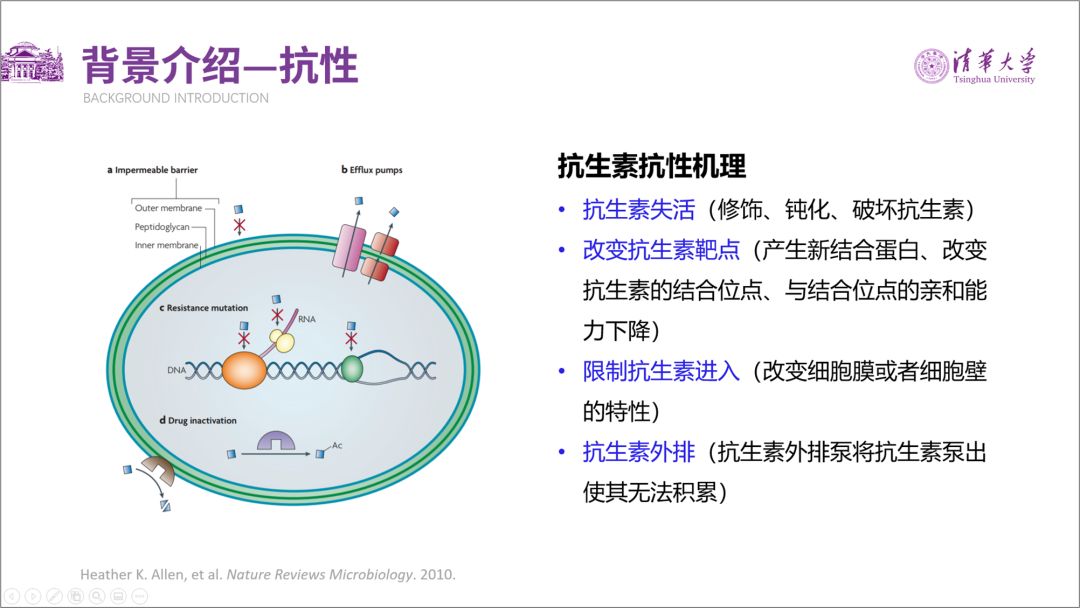
接下来,我们来优化一下,按照我们阅读习惯,文字一般在左侧,图片放右侧。
然后文字调整一下层级,我们把小标题单独提炼出来。
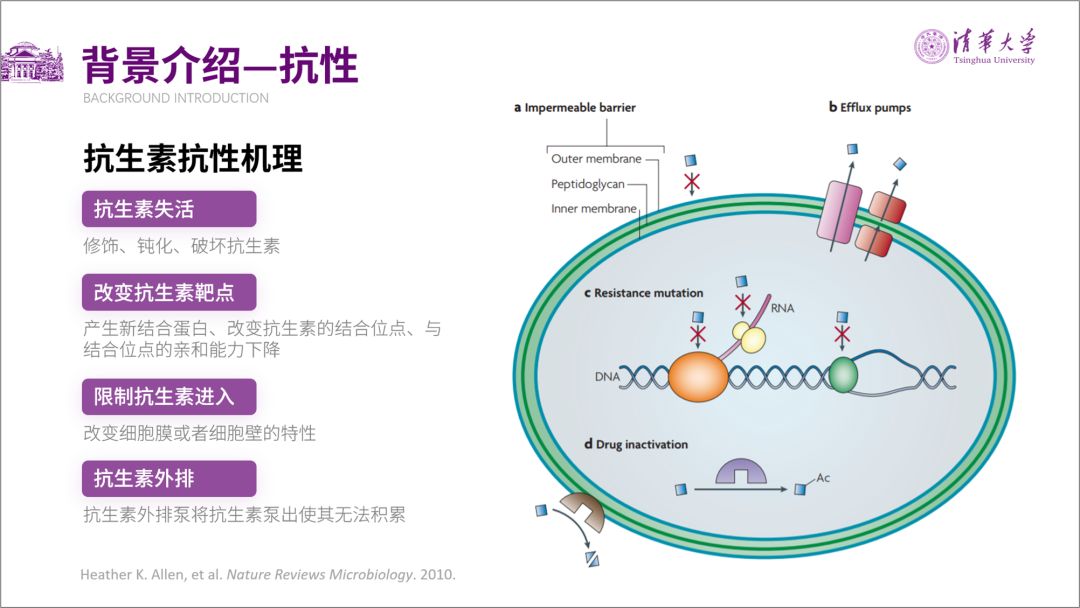
接下来,右边的图,我们设计一下,把颜色调整一下。现在这个是绿色和紫色不太搭配。
由于是图片,没办法,只好去画一下了。
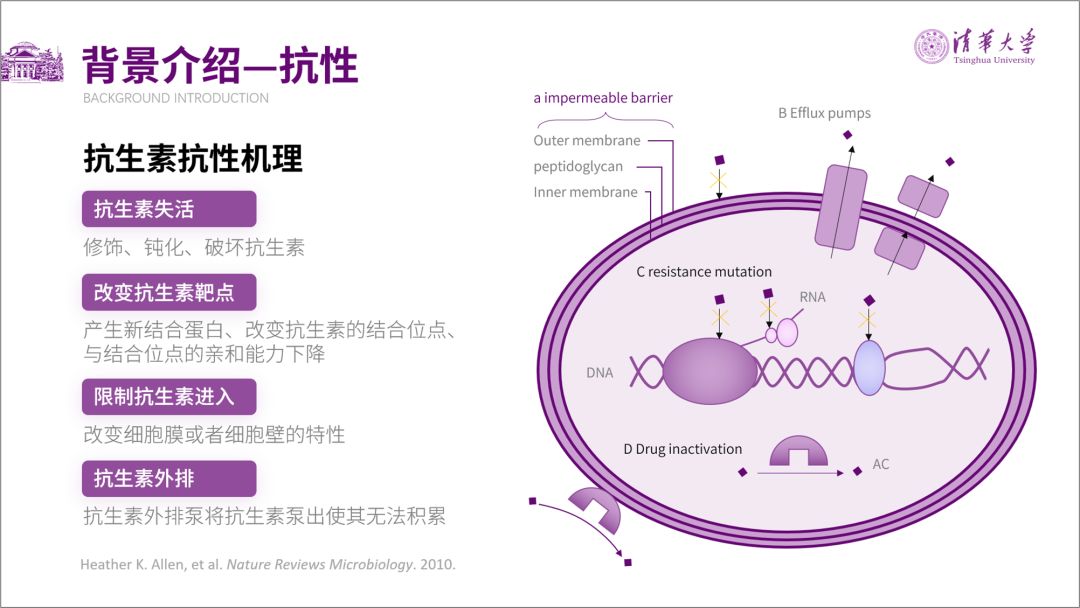
这样是不是就挺清爽的一个效果,还不错吧。
图示底部添加一个大色块,得到这样一个效果,也挺好看的。
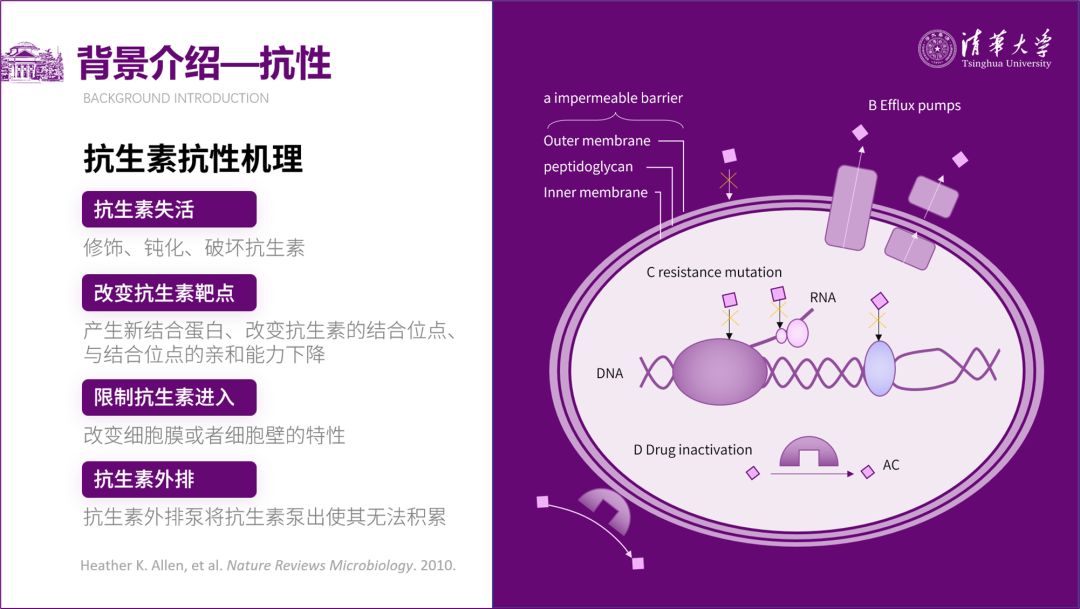
这是第二页,主要难点是画图,把颜色不匹配的图示,给重新画出来。
再看第三页
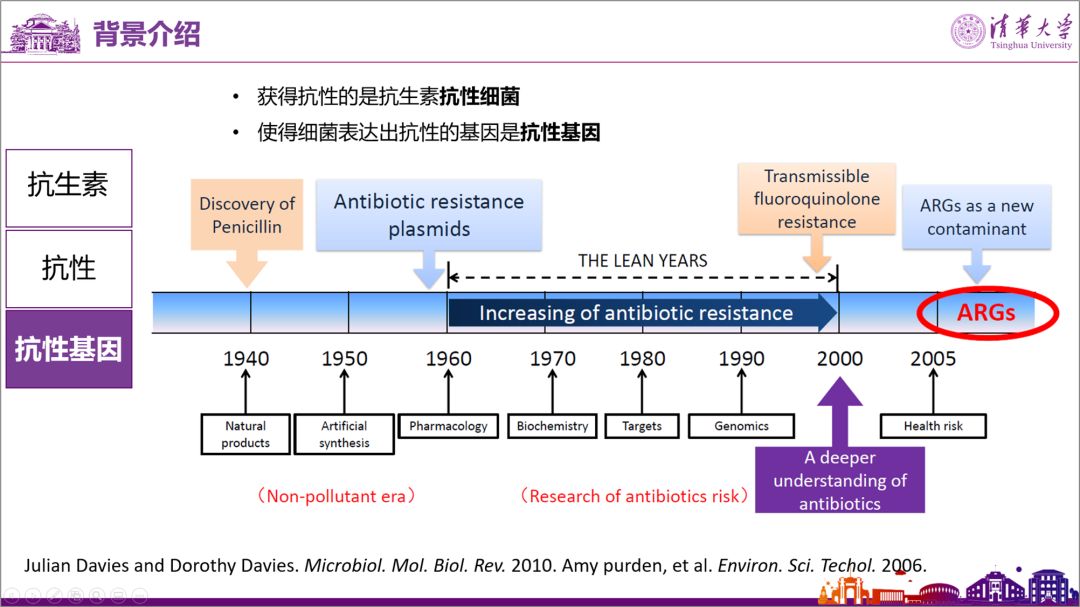
这一页PPT,是一个时间进度条,目前这个颜色很乱,排版也有点乱。
我们先把文字梳理好,做好对齐,就可以得到这样一个效果。
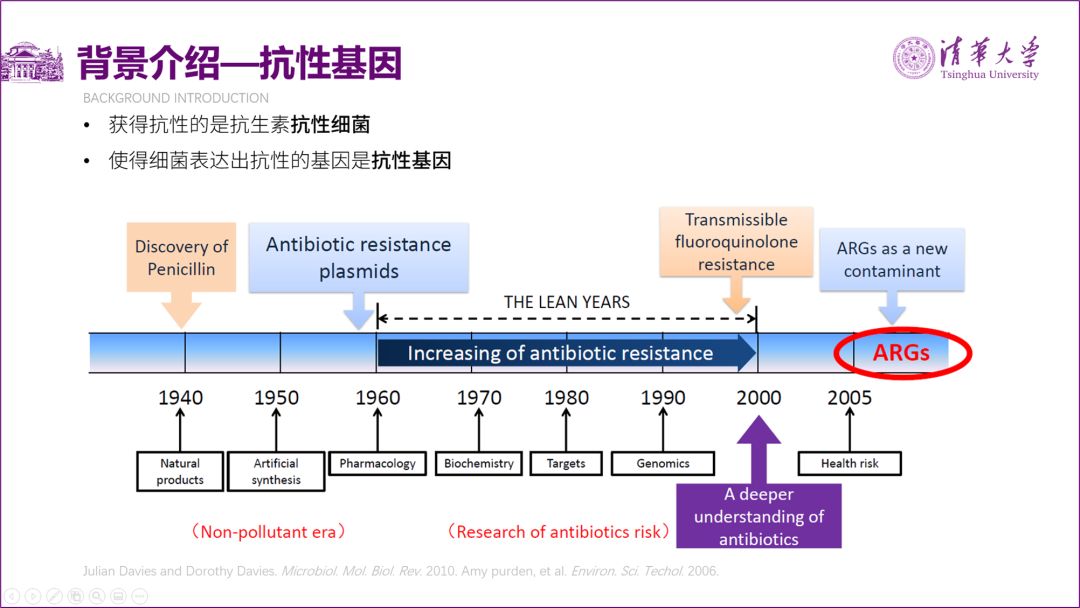
接下来就是时间轴的排版,那该怎么弄呢?
目前客户给到的这个时间轴又是一张图片,又不好编辑,看来又得重新打字和绘制了。
我们先用线条画一个出来。
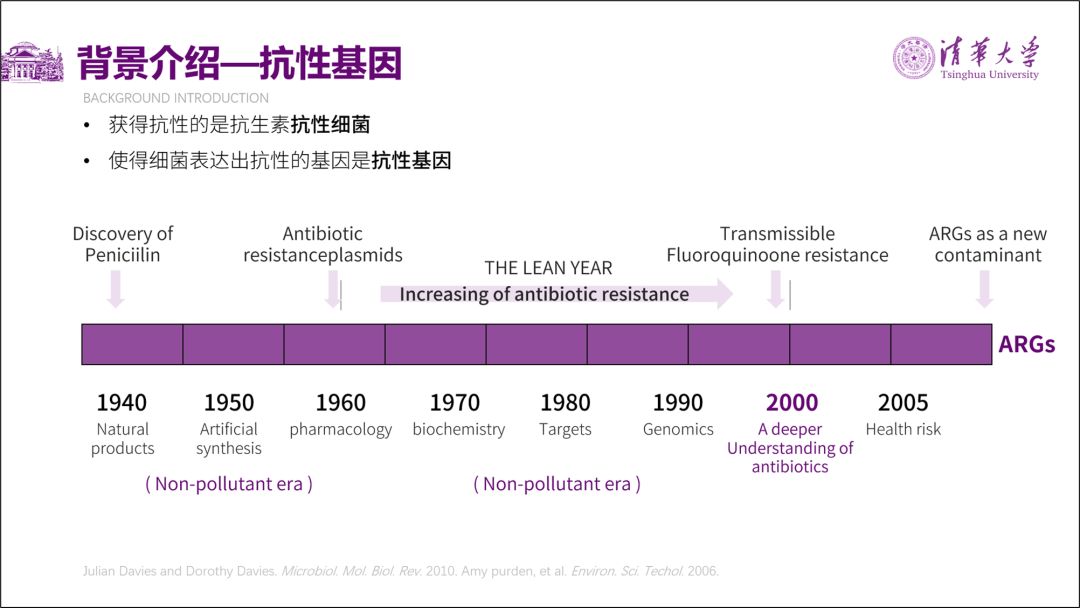
这个我觉得创意有点不足,我们换一个更好的,有些小创意的。
既然是基因,我们是不是可以用这样一个基因图示。
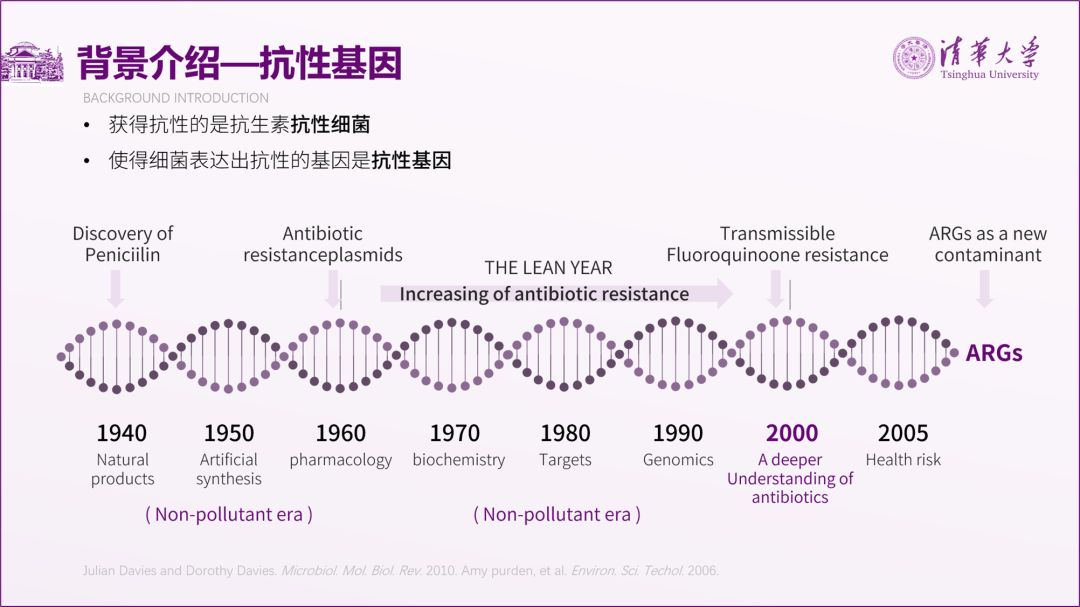
这样是不是挺有创意的。
这个DNA图形怎么做,我相信大家要问,其实可以自己画出来,但是比较麻烦。
大家可以去觅元素找DNA的图,可以找到这样一个图形。
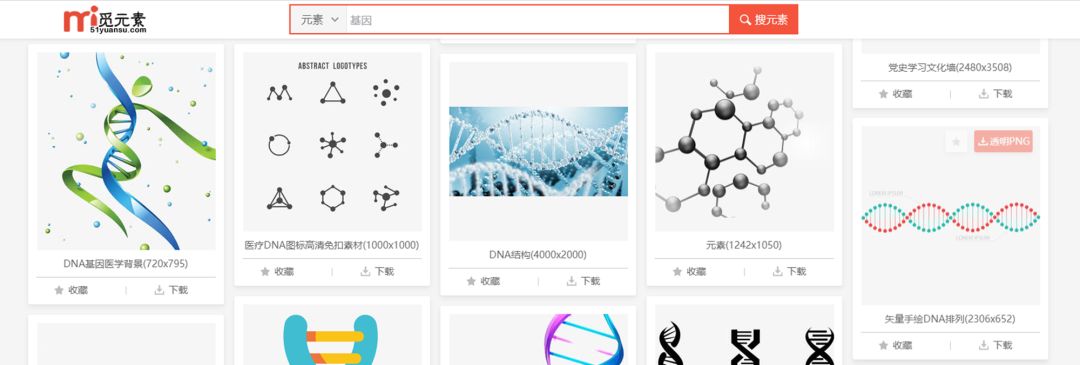
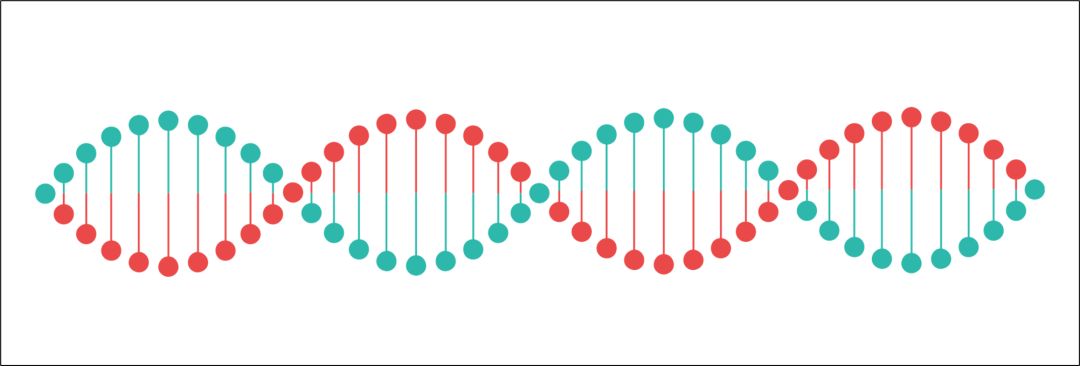
然后,我们用PPT自带的颜色工具,换一个颜色就可以了。
再看第四页
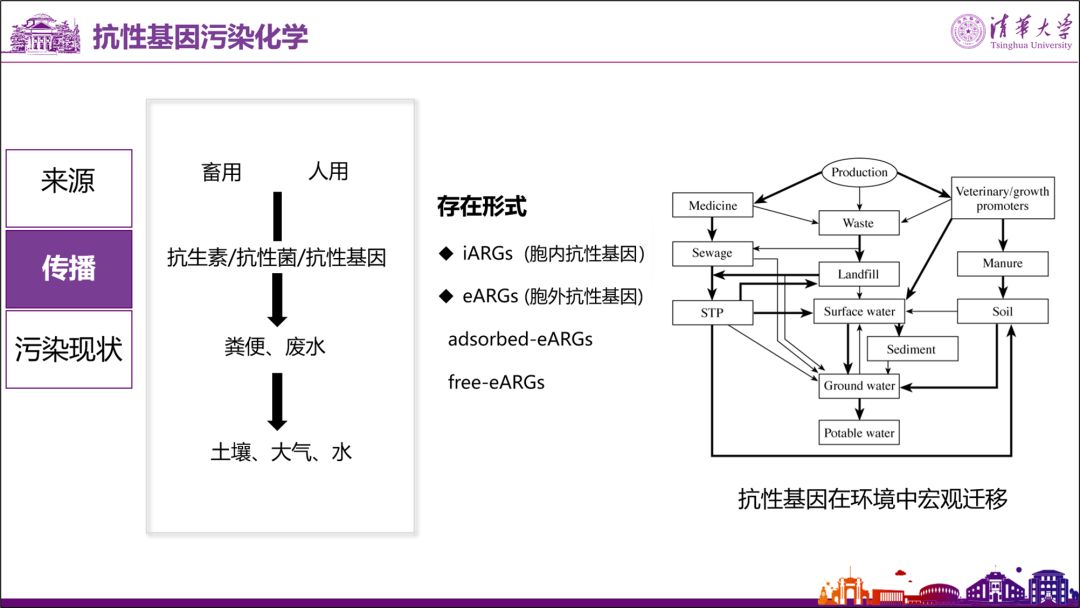
这一页也是有一个结构图(头大,看来又要画图了),而且是两个结构图,不太好弄。
先把结构图画出来,得到这样一个效果,目前挺清爽的。
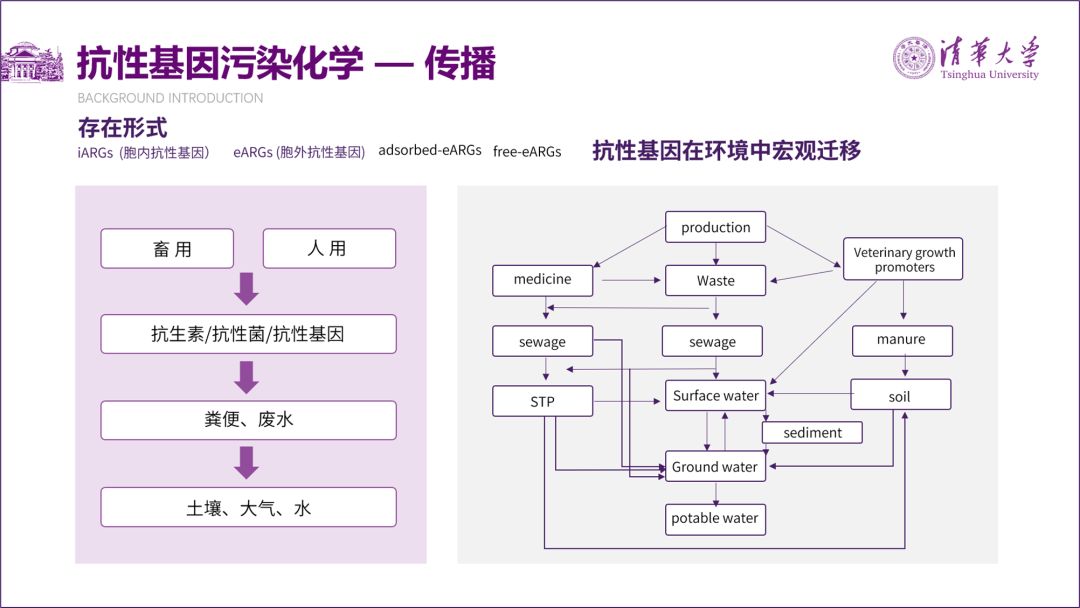
接下来,标注一下重点。再简单优化一下框架图。这样就做好了。
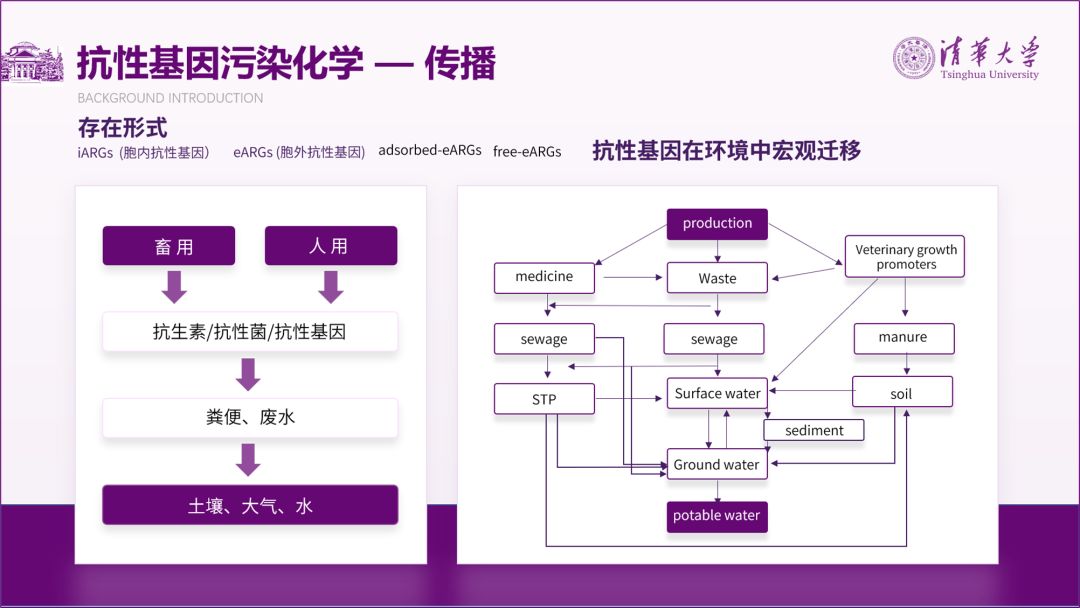
最后,我们整体再来看一下。
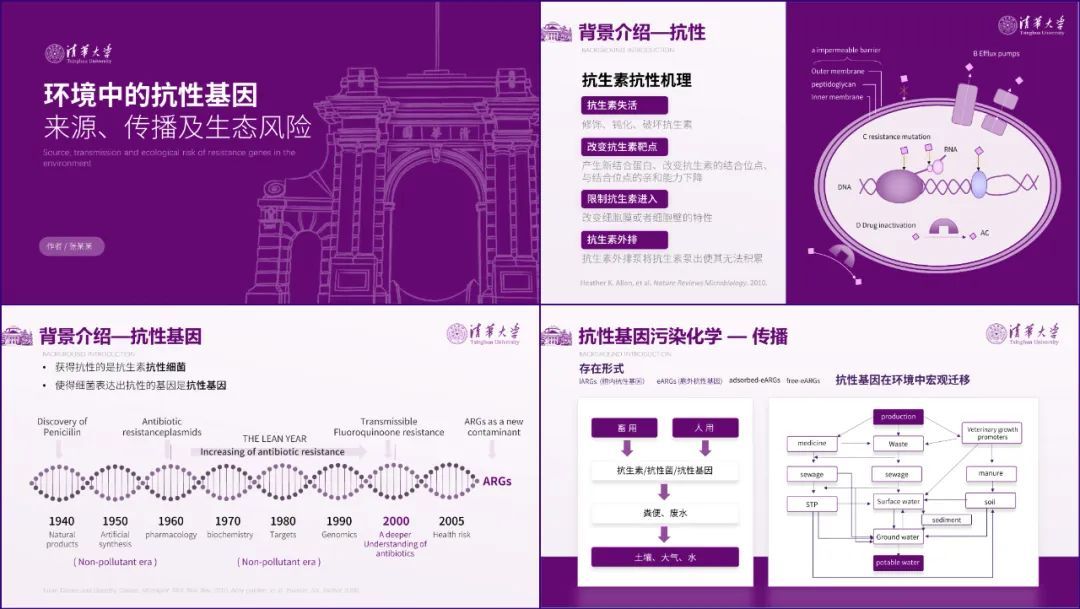
这就是一套学术类PPT的修改方法,感觉还不错,比较清爽简洁。
还算比较克制,没有加很多无关的图片素材。
今天的内容就是这样,对话框回复关键词“清华大学”,可以下载这份PPT源文件。







